카카오톡 사진 원본 혹은 고화질로 보내는 방법을 전해드릴게요. 요즘 스마트폰 카메라는 기능이 굉장히 뛰어나서 별도로 카메라를 사용할 필요가 없을 정도예요. 스마트폰만 있다면 DSLR 카메라 없이 퀄리티 높은 사진을 찍는 게 가능한데요. 그런데 이 사진을 다른 사람에게 카카오톡으로 공유하면 화질이 크게 저하된다는 사실 알고 계신가요?
카카오톡으로 이미지를 전송할 때에는 용량을 절약하기 위해서 화질 저하가 진행되는데요. 간단한 설정을 통해서 이미지를 고화질 혹은 원본 그대로 보내는 게 가능해요.
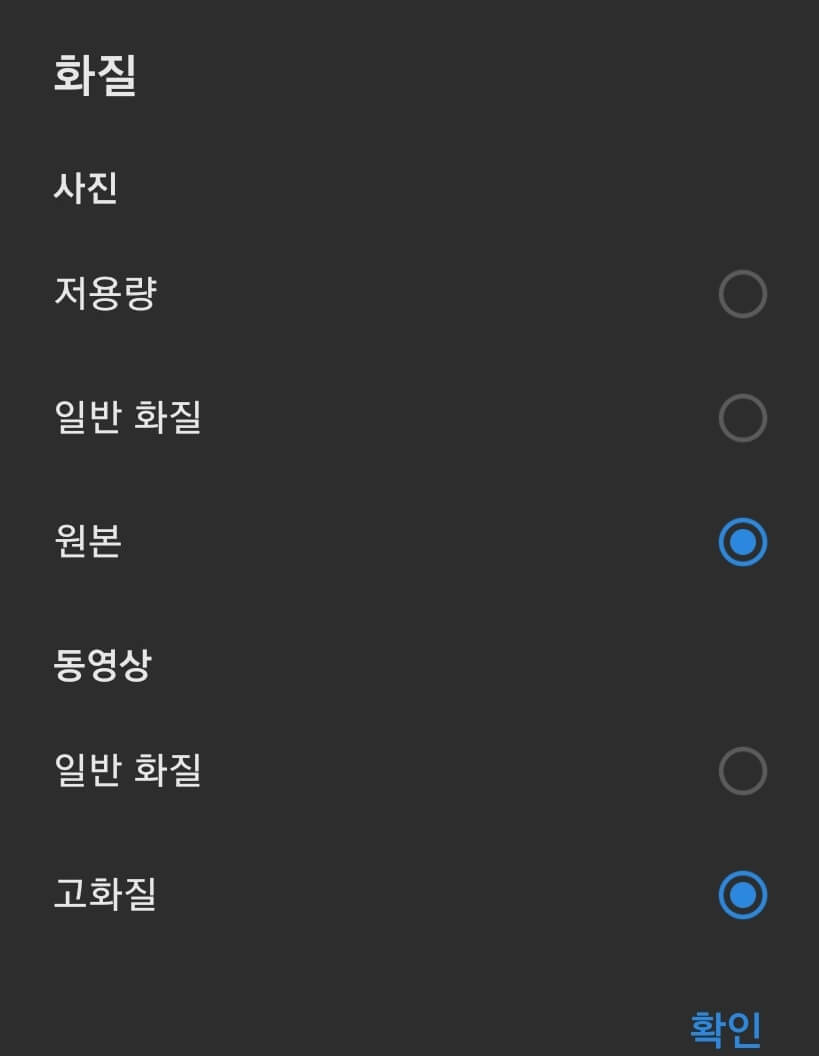
카카오톡 사진 원본 고화질 보내기 모바일 - 1
가장 간단한 방법은 보내면서 설정하는 거에요. 스마트폰으로 카카오톡에 접속한 뒤 사진을 공유하려는 카톡방에 접속해주세요. 다음으로 왼쪽 아래에 [+] 버튼을 누르고 [앨범]을 선택해주세요. [앨범]을 선택하면 보낼 이미지들이 나타나는데요. 오른쪽 아래에 점 세 개 모양의 [더보기]를 선택해주세요.
선택하면 사진과 동영상의 화질을 선택할 수 있는데요. 사진은 저품질, 일반화질, 원본 중 선택이 가능하고 동영상은 일반화질과 고화질 중 선택이 가능해요.
카카오톡 사진 원본 고화질 보내기 모바일 - 2
다음 방법은 카카오톡 설정에서 화질 조정을 하는 거예요. 우선 카카오톡 접속을 해주세요. 오른쪽 위에 톱니바퀴 모양[설정]을 선택한 뒤 [전체 설정]을 선택해주세요. 다음으로 [채팅]을 선택하고 미디어 관리 탭에 [사진 화질]과 [동영상 화질]을 조정해주면 돼요.
사진 화질은 저용량, 일반화질, 원본 중 선택하고 동영상은 일반화질과 고화질 중 선택해주세요.
카카오톡 사진 원본 고화질 보내기 pc
마지막으로 PC에서 카카오톡 사진 원본 혹은 고화질 보내기하는 방법을 소개해드릴게요. 우선 카카오톡 PC버전에 로그인해주세요. 왼쪽 아래에 톱니바퀴 모양의 [설정]을 선택하고 다시 [설정]을 선택해주세요. 이어서 왼쪽 바에 있는 [채팅]을 선택하고 채팅 옵션에 [동영상 원본으로 보내기]를 활성화해주면 끝이에요.
예전에는 사진 원본으로 보내기 등 설정하는 부분이 있었지만 현재는 사라진 걸로 보이네요.




댓글